
Change Wemo icon (Wijzig het Wemo-pictogram)
Elk Wemo-apparaat kan worden aangepast met een eigen pictogram of foto. Als u op het camerapictogram tikt, krijgt u drie opties:
- Maak een nieuwe foto om te gebruiken
- Kies een bestaande foto uit uw fotoalbum
- Herstel het standaard Wemo-pictogram
Tik hierop om de naam van uw Wemo-apparaat te wijzigen.
Reset Options (Reset opties)
Dit brengt u naar het Reset Wemo-scherm waar u de volgende opties voor uw Wemo-apparaat vindt:
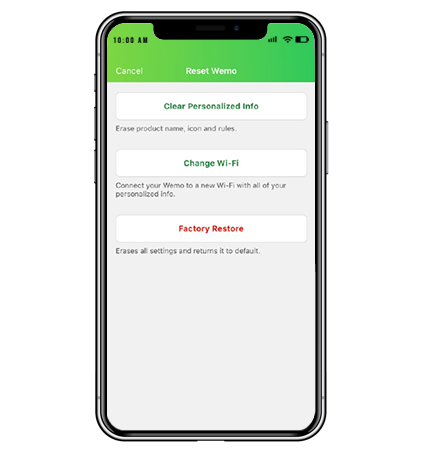
- Clear Personalized Info (Wis gepersonaliseerde informatie)
Hiermee worden alle aangepaste namen, pictogrammen of regels die u aan uw Wemo-apparaat hebt gegeven, gewist.
- Change Wi-Fi (Wijzig WiFi)
Hierdoor worden de WiFi-instellingen van uw Wemo-apparaat gewist en teruggezet in de instellingsmodus. Aanpassingen zoals Wemo-regels worden niet verwijderd, maar u moet verbinding maken met uw nieuwe WiFi-thuisnetwerk.
- Factory Restore (Fabrieksherstel)
Hiermee worden alle gegevens van uw Wemo-apparaat gewist, worden deze teruggezet naar de fabrieksinstellingen en worden ze van uw Wemo-account verwijderd. Gebruik deze optie als u een Wemo-apparaat van uw Wemo-account wilt verwijderen en aan iemand anders wilt geven.